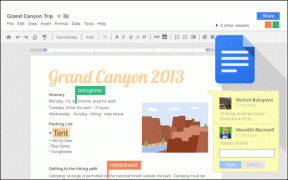7 najlepších spôsobov, ako opraviť internetový prehliadač Samsung v systéme Android
Rôzne / / April 07, 2023
Internetový prehliadač Samsung je funkciami nabitý mobilný prehliadač Android s užívateľsky prívetivým dizajnom, podporou doplnkov a množstvom funkcií na ochranu osobných údajov. Má však aj poriadny podiel nedostatkov. Jedným z nich je, keď sa internetový prehliadač Samsung na zariadeniach so systémom Android bezdôvodne zastavuje náhodne.

Ak používate Samsung Internet ako svoj primárny prehliadač, takéto prerušenia môžu byť frustrujúce. Aby sme vám pomohli zbaviť sa tejto nepríjemnosti, uviedli sme niekoľko užitočných tipov na riešenie problémov Internetový prehliadač Samsung v krátkom čase. Poďme si ich teda pozrieť.
1. Vynútené zatvorenie a opätovné otvorenie aplikácie Samsung Internet App
Vynútené zatvorenie internetovej aplikácie Samsung ukončí všetky procesy súvisiace s aplikáciou v systéme Android. Pomáha to vyriešiť akékoľvek menšie chyby alebo zaseknuté procesy na pozadí, s ktorými sa aplikácia môže stretnúť pri spustení. Toto je teda prvá vec, ktorú by ste mali vyskúšať.
Dlho stlačte ikonu aplikácie Samsung Internet a v zobrazenej ponuke klepnite na ikonu informácií. Na stránke s informáciami o aplikácii klepnite na možnosť Vynútiť zastavenie v spodnej časti.


Znova otvorte aplikáciu Samsung Internet a skontrolujte, či funguje normálne.
2. Zakázať doplnky prehliadača
Keď sa spustí niektorý z doplnkov prehliadača, internetový prehliadač Samsung môže vo vašom systéme Android zlyhať. Existuje jeden spôsob, ako to môžete opraviť, keď zakážete všetky doplnky, ak si nie ste istí, ktorý doplnok bráni zážitku. Tu je postup, ako zakázať doplnky v internetovom prehliadači Samsung.
Krok 1: Otvorte internetový prehliadač Samsung na svojom telefóne Galaxy.
Krok 2: Klepnite na ikonu ponuky (tri vodorovné čiary) v pravom dolnom rohu a vyberte položku Doplnky.


Krok 3: Vypnite prepínače vedľa svojich doplnkov, aby ste ich zakázali.

Reštartujte prehliadač a skontrolujte, či funguje správne. Ak áno, znamená to, že problém môže spôsobovať zakázaný doplnok. Doplnky môžete po jednom znova povoliť, aby ste zistili, ktorý problém spôsobuje.
3. Vypnite experimentálne funkcie
Internetový prehliadač Samsung vám poskytuje prístup k množstvu experimentálnych funkcií. Experimentálna povaha týchto funkcií však môže občas spôsobiť, že prehliadač bude nestabilný. Preto je najlepšie ich zakázať, ak máte problémy.
Krok 1: V aplikácii internetového prehliadača Samsung klepnite na ikonu ponuky a vyberte položku Nastavenia.


Krok 2: Prejdite nadol a klepnite na Labs.

Krok 3: Vypnite prepínače vedľa všetkých experimentálnych funkcií.

Potom by mala internetová aplikácia Samsung na vašom Androide fungovať bez problémov.
4. Skontrolujte povolenia aplikácie pre aplikáciu Samsung Internet Browser App
Internetový prehliadač Samsung vyžaduje niekoľko povolenia na spustenie na vašom Androide. Ak ste aplikácii internetového prehliadača Samsung odmietli akékoľvek povolenia, nemusí fungovať správne.
Ak chcete povoliť povolenia aplikácie pre internetový prehliadač Samsung, postupujte podľa týchto krokov.
Krok 1: Dlho stlačte ikonu internetovej aplikácie Samsung a vo výslednej ponuke klepnite na ikonu „i“.

Krok 2: Klepnite na Povolenia.

Krok 3: Prejdite si každé povolenie a povoľte ho, ak ešte nie je. Potom skúste znova použiť prehliadač.


5. Odstrániť údaje prehliadania
Zastarané alebo poškodené údaje prehliadania môžu tiež spôsobiť opakované zlyhávanie aplikácie Samsung Internet na vašom Androide. Môžete skúsiť vymazať tieto údaje a zistiť, či sa tým situácia zlepší. Tu je postup:
Krok 1: Otvorte aplikáciu Samsung Internet, klepnite na ikonu ponuky a vyberte položku Nastavenia.


Krok 2: Klepnite na „Osobné údaje prehliadania“ a v nasledujúcej ponuke vyberte „Odstrániť údaje prehliadania“.


Krok 3: Vyberte „Súbory cookie a údaje stránok“ a „Obrázky a súbory vo vyrovnávacej pamäti“. Potom stlačte tlačidlo Odstrániť údaje.

Krok 4: Potvrďte výberom možnosti Odstrániť.

Vymazanie údajov internetového prehliadača Samsung spôsobí, že webové stránky sa spočiatku načítajú pomaly, kým prehliadač nenazbiera novú dávku vyrovnávacej pamäte.
6. Vymazať údaje aplikácie
Ak vymazanie údajov prehliadača nepomôže, môžete skúsiť vymazať údaje spojené s aplikáciou internetového prehliadača Samsung. Keďže tento proces obnoví všetky nastavenia prehliadača a vymaže súbory aplikácií, internetový prehliadač Samsung by mal opäť fungovať.
Krok 1: Dlho stlačte ikonu aplikácie Samsung Internet a vo výslednej ponuke klepnite na ikonu informácií.

Krok 2: Prejdite na Úložisko.

Krok 3: Klepnite na možnosť Vymazať údaje a potvrďte stlačením Odstrániť.


7. Aktualizujte aplikáciu Samsung Internet App
Ďalším dôvodom, prečo sa Samsung Internet môže zastaviť alebo prestať reagovať, je, ak používate zastaranú verziu aplikácie. Je dobré skontrolovať všetky čakajúce aktualizácie pre internetovú aplikáciu Samsung.
Prejdite do Obchodu Play alebo Galaxy Store, aktualizujte aplikáciu internetového prehliadača Samsung a zistite, či sa tým problém nevyrieši.
Aktualizujte internetový prehliadač Samsung
Prehliadajte bez prerušení
Takéto problémy s internetom Samsung by vás k tomu nemali nútiť prejsť na alternatívu. Dúfame, že vám jedno z vyššie uvedených riešení pomohlo vyriešiť problém a budete môcť znova prehliadať internet.
Posledná aktualizácia 6. februára 2023
Vyššie uvedený článok môže obsahovať pridružené odkazy, ktoré pomáhajú podporovať Guiding Tech. Nemá to však vplyv na našu redakčnú integritu. Obsah zostáva nezaujatý a autentický.
VEDEL SI
Váš prehliadač sleduje operačný systém vášho systému, IP adresu, prehliadač a tiež doplnky a doplnky prehliadača.
Napísané
Pankil Shah
Pankil je povolaním stavebný inžinier, ktorý začal svoju cestu ako spisovateľ na EOTO.tech. Nedávno sa pripojil k Guiding Tech ako spisovateľ na voľnej nohe, aby sa venoval návodom, vysvetlivkám, nákupným sprievodcom, tipom a trikom pre Android, iOS, Windows a web.